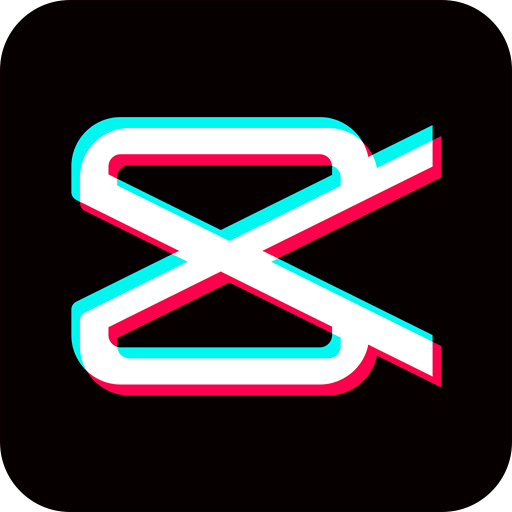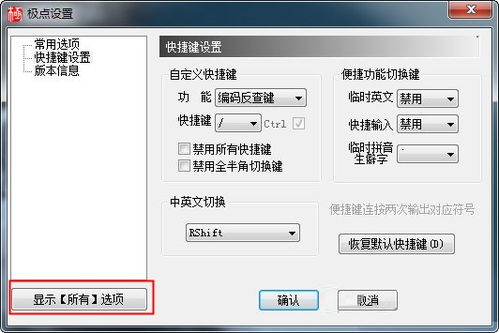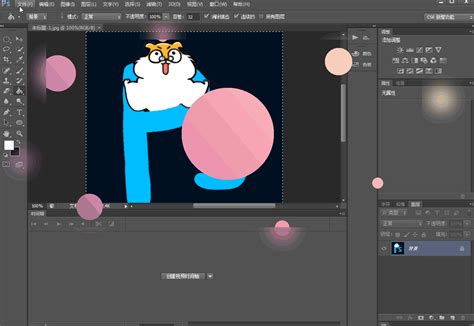剪映快速教程:轻松实现视频局部马赛克效果
在视频编辑的广阔世界里,剪映作为一款功能强大的手机视频编辑软件,凭借其简便的操作界面和丰富的特效选项,深受广大用户喜爱。对于许多希望在视频中保护隐私、模糊敏感信息或增加神秘感的用户而言,学会给视频局部打马赛克无疑是一项必备技能。以下,我们就来详细解析如何在剪映中为视频局部添加马赛克效果。

一、准备阶段
首先,确保你的手机上已安装了最新版本的剪映APP。不同版本的剪映界面可能略有差异,但基本操作流程相似。接着,准备好你想要编辑的视频素材,确保它们已经存储在你的手机相册中,以便在剪映中轻松导入。

二、导入视频
1. 打开剪映APP:解锁你的手机,找到并点击剪映图标,进入应用界面。
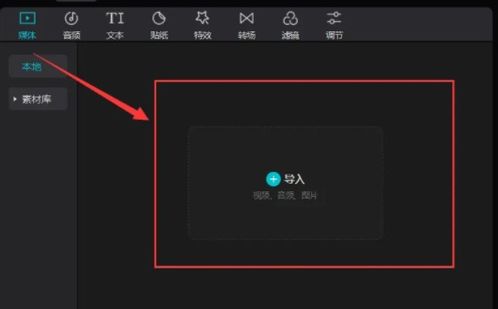
2. 开始创作:在剪映的主界面上,你会看到一个显眼的“开始创作”按钮,点击它进入视频选择界面。
3. 选择视频:浏览你的手机相册,找到并选中你想要编辑的视频文件,然后点击“添加”按钮,将其导入到剪映的编辑轨道中。
三、添加马赛克特效
方法一:使用特效功能
1. 点击特效:在视频编辑界面下方,你会看到一系列工具图标,找到并点击“特效”选项。
2. 搜索马赛克:在特效菜单中,你可以选择“画面特效”或直接在搜索框中输入“马赛克”进行查找。
3. 添加马赛克:找到马赛克特效后,点击它并将其添加到你的视频上。此时,马赛克可能会覆盖整个视频画面,接下来我们需要调整它。
4. 调整马赛克范围:添加马赛克后,你可以通过拖动和调整特效的起始时间和结束时间,来控制马赛克显示的时长。同时,一些版本的剪映还允许你调整马赛克的分辨率大小,以适应不同的遮挡需求。
5. 局部应用:要实现局部打马赛克,通常需要使用“蒙版”功能。点击视频轨道上的马赛克特效,进入编辑界面,然后找到“蒙版”选项。选择适合你需要的蒙版形状(如矩形、圆形等),并调整其大小和位置,使其恰好覆盖你想要隐藏的部分。
方法二:使用贴纸功能(针对某些版本)
如果你的剪映版本中没有直接的马赛克特效,或者你想尝试更个性化的马赛克样式,可以使用贴纸功能。
1. 点击贴纸:在视频编辑界面下方,找到并点击“贴纸”或类似的图标。
2. 搜索马赛克:在贴纸库中,输入“马赛克”进行搜索,会出现多种马赛克样式的贴纸供你选择。
3. 添加并调整:选择你喜欢的马赛克贴纸,点击它将其添加到视频上。然后,你可以像移动和调整其他素材一样,拖动贴纸到合适的位置,并通过缩放来调整其大小,确保它准确覆盖你想要隐藏的部分。
四、精细调整与预览
在添加了马赛克之后,不要忘记进行精细的调整和预览,以确保最终效果符合你的期望。
预览效果:点击播放按钮,预览整个视频,特别是带有马赛克的部分,检查是否有需要改进的地方。
调整时长与位置:如果马赛克显示的时长或位置不符合你的要求,返回编辑界面进行调整。
检查画质:确保马赛克部分与其他视频内容在画质上保持协调,避免过于突兀。
五、导出视频
当你对视频效果满意后,就可以将其导出并分享了。
1. 点击导出:在视频编辑界面的右上角或下方,找到并点击“导出”按钮。
2. 选择参数:根据需要选择合适的导出参数,如分辨率、帧率等。如果你打算将视频上传到社交媒体,可以选择适合的尺寸和格式。
3. 保存与分享:导出完成后,你可以选择将视频保存到手机相册或直接分享到社交媒体平台。
通过以上步骤,你就可以轻松地在剪映中为视频局部添加马赛克效果了。无论是为了保护隐私、模糊敏感信息还是增加视频的趣味性,这项技能都将为你的视频编辑之旅增添一抹亮色。
- 上一篇: 【速解】如何轻松搞定?农行手机银行转账步骤全攻略!
- 下一篇: 如何解除相机内存卡读写保护状态
-
 轻松学会!剪映裁剪视频教程资讯攻略10-28
轻松学会!剪映裁剪视频教程资讯攻略10-28 -
 轻松学会!剪映中慢动作播放效果的制作步骤资讯攻略11-06
轻松学会!剪映中慢动作播放效果的制作步骤资讯攻略11-06 -
 【秒变剪辑大师】轻松掌握剪映技巧:如何精准删除视频中的任何一小段,让你的作品更完美!资讯攻略10-26
【秒变剪辑大师】轻松掌握剪映技巧:如何精准删除视频中的任何一小段,让你的作品更完美!资讯攻略10-26 -
 揭秘:3dmax渲染图为何呈现马赛克效果?资讯攻略10-31
揭秘:3dmax渲染图为何呈现马赛克效果?资讯攻略10-31 -
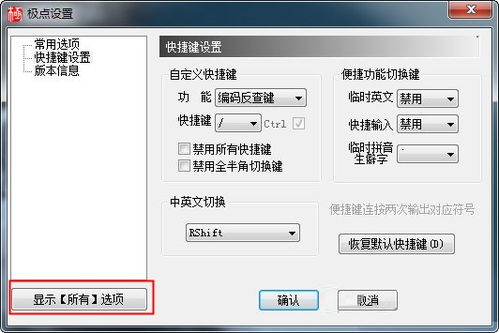 如何实现光标自动跟随效果?一键设置教程,轻松搞定!资讯攻略10-24
如何实现光标自动跟随效果?一键设置教程,轻松搞定!资讯攻略10-24 -
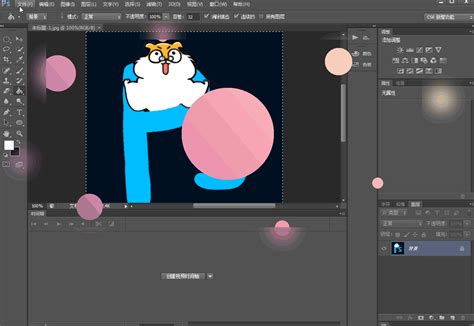 轻松将静态图片转化为生动GIF动图教程资讯攻略10-26
轻松将静态图片转化为生动GIF动图教程资讯攻略10-26